iPhoneから消えたリマインダーを復元したいなら、専門的な復元ソフト「FonePaw iPhoneデータ復元」を使えば、iPhoneの消えたリマインダーを復元できます。ぜひ無料でダウンロードしてお試しください。
iPhoneを使っていて、突然リマインダーが消えたことはありますか。やり忘れを防ぐために、iPhoneのリマインダー機能を利用して重要なことを書いておくことがよくあります。ですから、iPhoneのリマインダーが消えるのは非常に迷惑なことです。では、iPhoneのリマインダーが消えた時、どうすれば復元できますか。この記事で、iPhoneの消えたリマインダーを復元する方法を三つ紹介いたします。
方法一、(バックアップなし)iPhone本体から消えたリマインダーを復元する
バックアップがない時、「FonePaw iPhoneデータ復元」をおすすめします。「FonePaw iPhoneデータ復元」はiPhone向けのデータ復元ソフトです。このソフトを使えば、iPhoneのすべてのデータをスキャンして、消えたリマインダーだけを選択して復元できます。選択的な復元なので、iPhoneのデータが上書きされるのを回避できます。また、操作が簡単で、初心者にも優しいです。「FonePaw iPhoneデータ復元」をダウンロードし、以下の手順でiPhoneの消えたリマインダーを復元しましょう。
「iOSデバイスから復元」でiPhoneのリマインダーを復元する手順
ステップ 1: 「FonePaw iPhoneデータ復元」をパソコンにダウンロードし、インストールします。USBケーブルでiPhoneをパソコンと接続します。
ステップ 2: 「FonePaw iPhoneデータ復元」を起動し、「iOSデバイスから復元」を選択し、「スキャン開始」をクリックします。
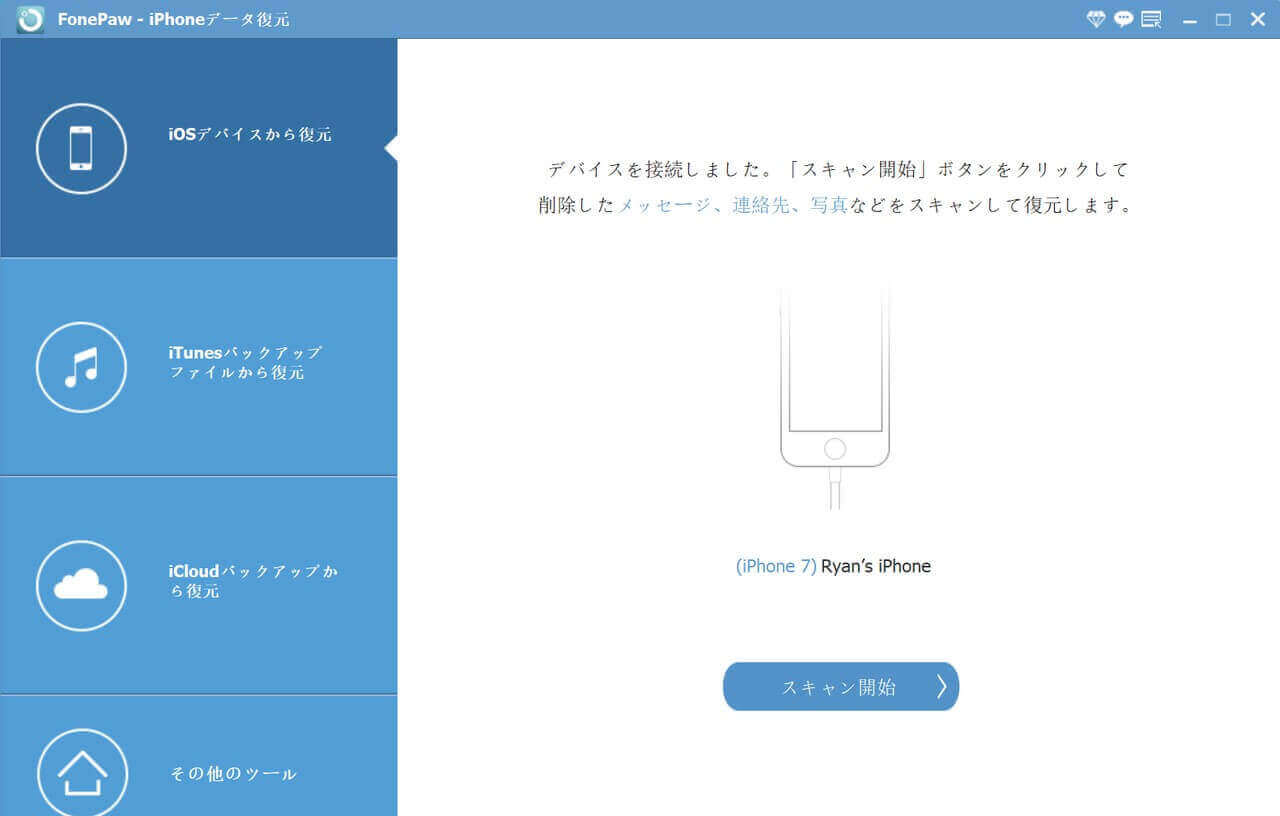
ステップ 3: スキャンしている時、Appleのパスワードを要求するポップアップが表示されたら、パスワードを入力してください。
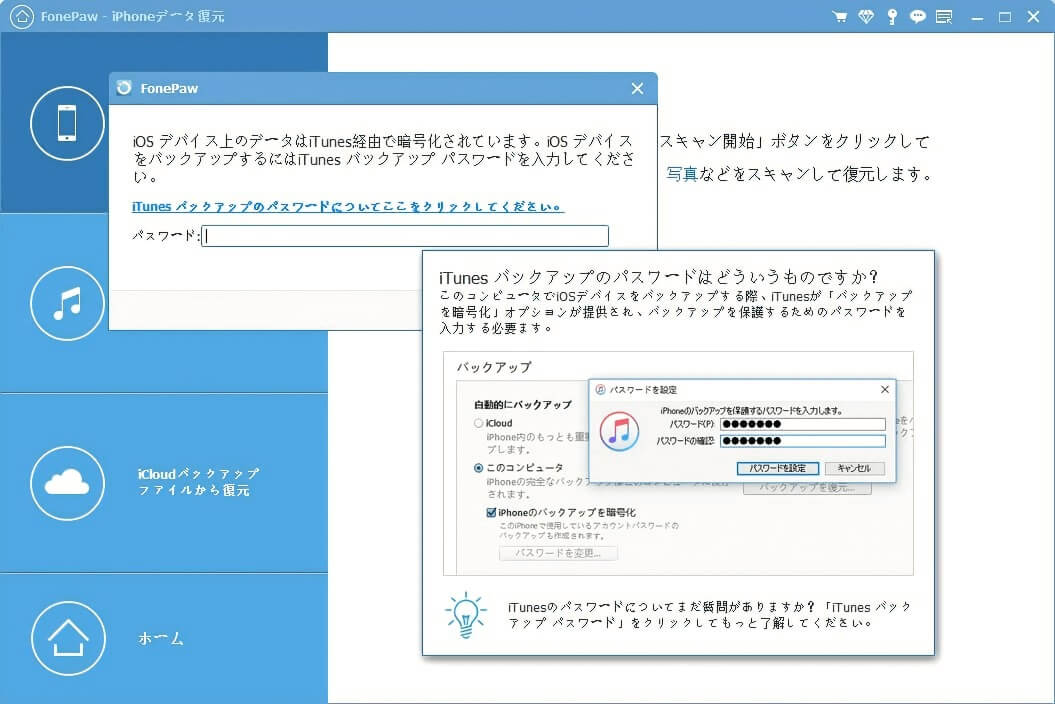
ステップ 4: データが検出された後、左側に表示されるカテゴリーから「リマインダー」を見つけて、iPhoneの消えたリマインダーを選択します。
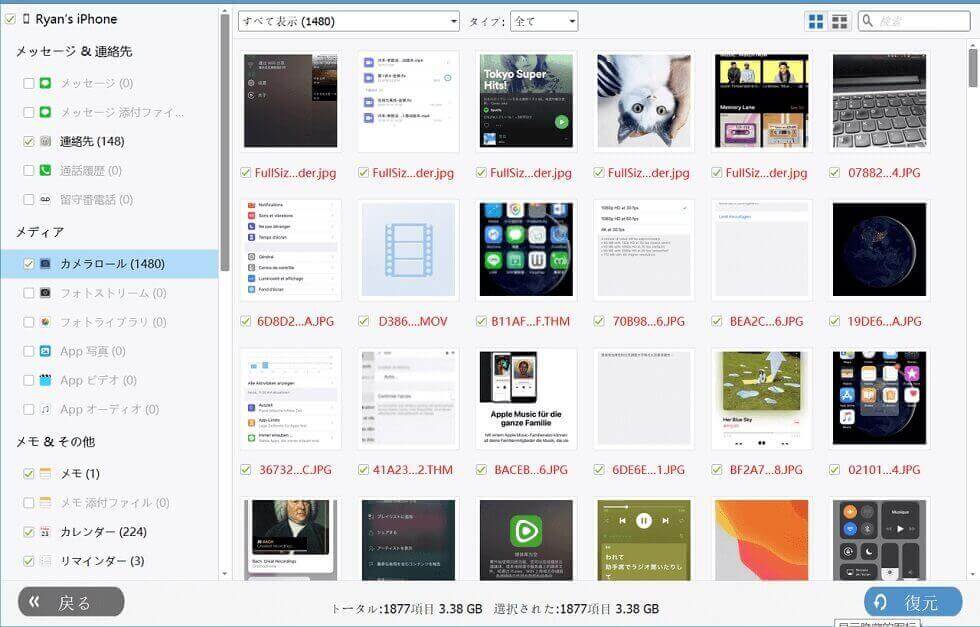
ステップ 5: 右下の「復元」をクリックして、保存先を自由に設定して、「復元」をクリックします。iPhoneの消えたリマインダーを復元できます。
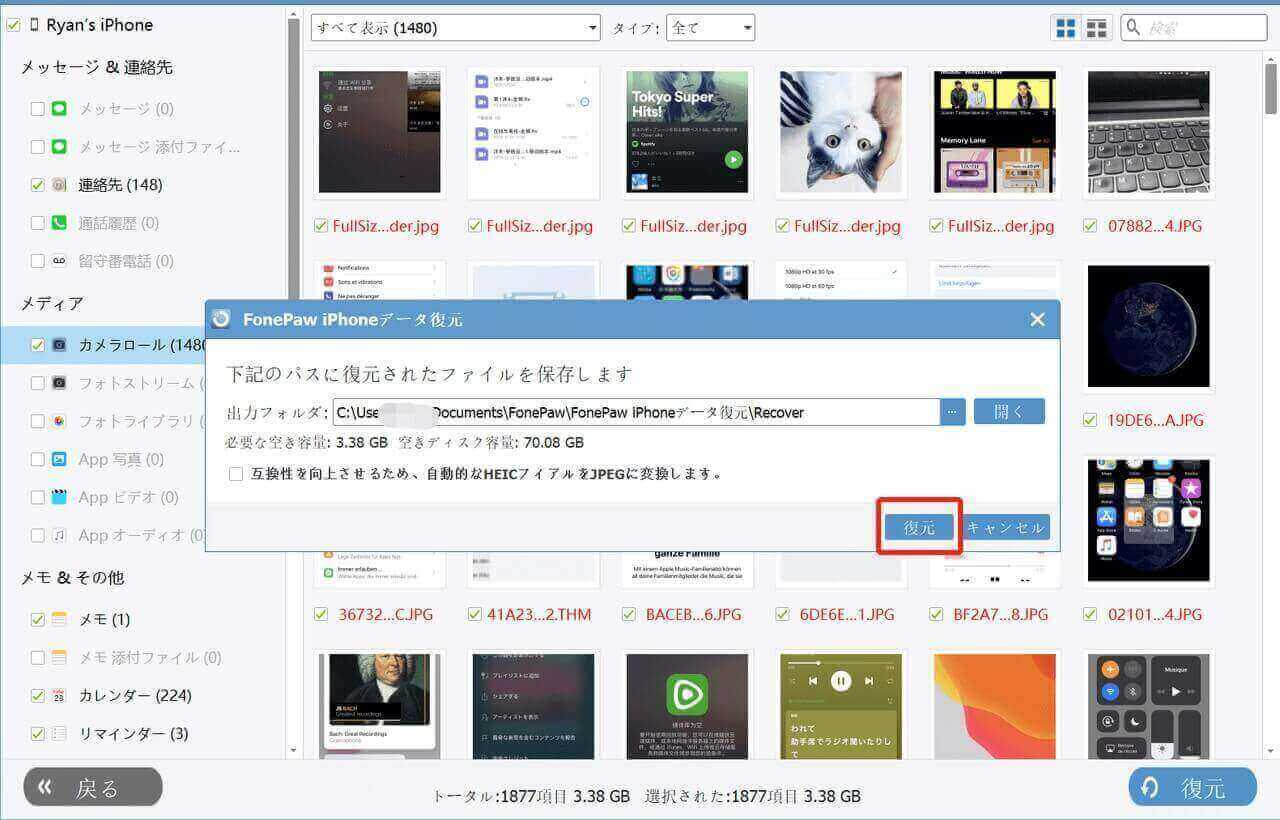
以上の手順で、iPhoneの消えたリマインダーを復元します。「FonePaw iPhoneデータ復元」はバックアップなしで、iPhoneの消えたリマインダーだけではなく、連絡先やメッセージなどを復元するのも可能です。バックアップを取っている場合、「FonePaw iPhoneデータ復元」の「iTunesバックアップファイルから復元」と「iCloudバックアップファイルから復元」機能を利用して、iPhoneの消えたリマインダーを復元することができます。
方法二、iTunesバックアップからiPhoneの消えたリマインダーを復元する
iPhoneをiTunesにバックアップを取っていれば、「FonePaw iPhoneデータ復元」の「iTunesバックアップファイルから復元」機能を使って、iPhoneの消えたリマインダーを選択的に復元できます。
「iTunesバックアップファイルから復元」でiPhoneのリマインダーを復元する手順
ステップ 1: 「FonePaw iPhoneデータ復元」を実行し、左側の欄で「iTunesバックアップファイルから復元」をクリックします。
ステップ 2: バックアップファイルを選択してから、「スタート」をクリックします。
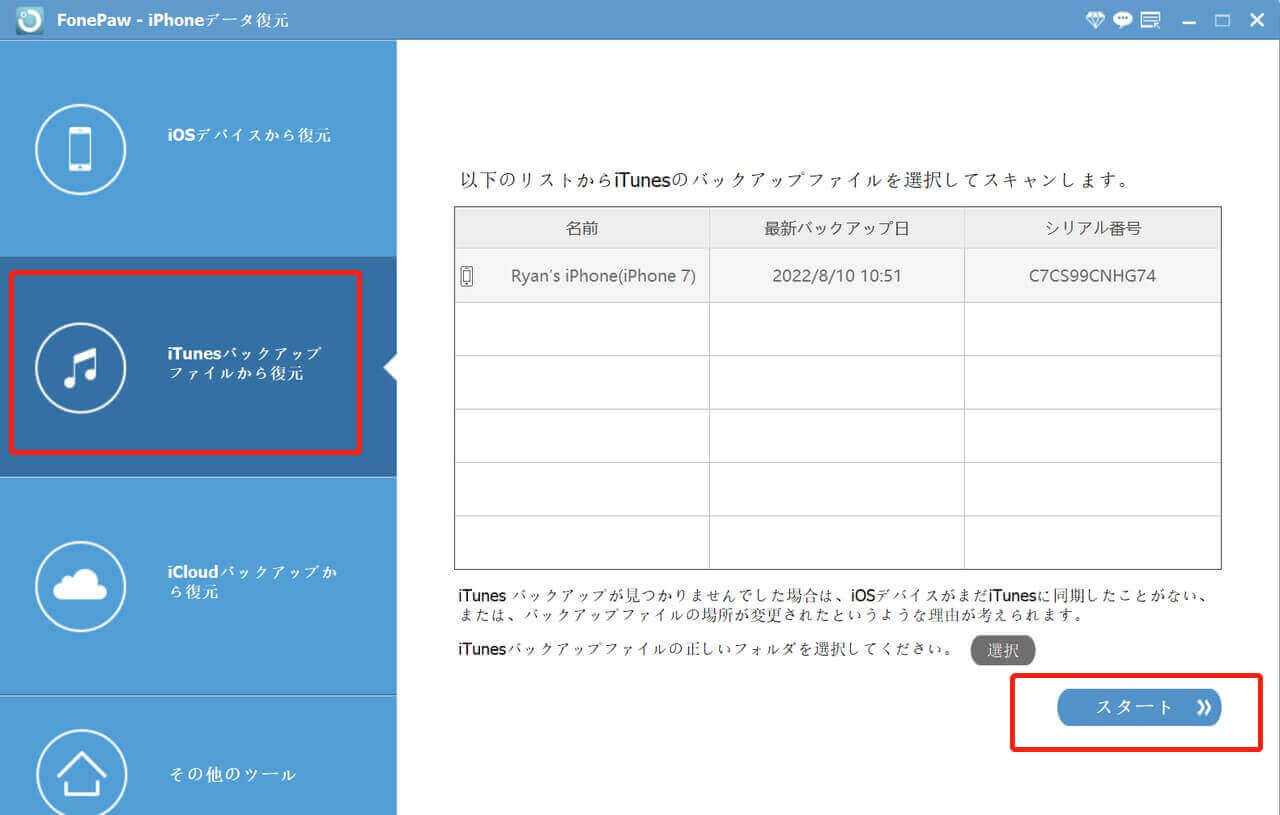
ステップ 3: 左側の欄で「リマインダー」を見つけてから、iPhoneの消えたリマインダーを選択します。
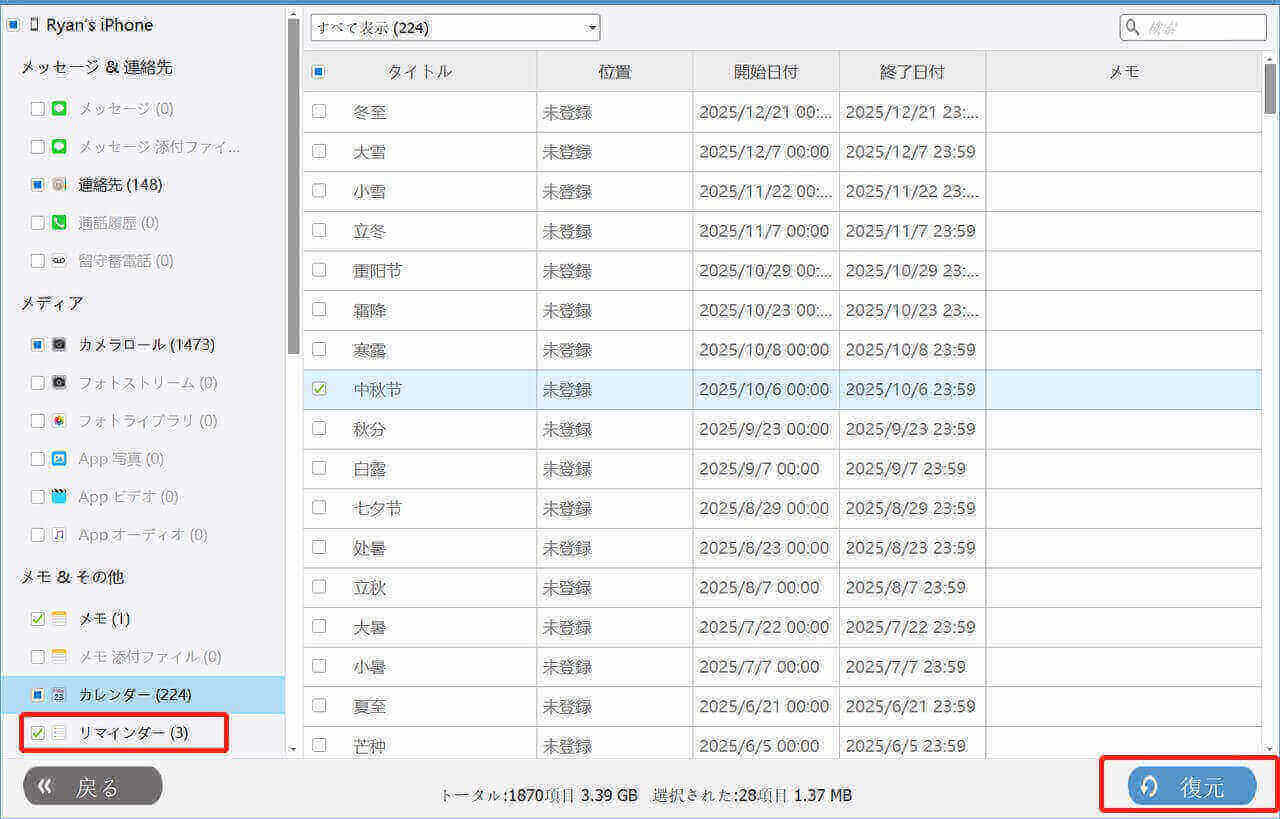
ステップ 4: 「復元」ボタンをクリックし、出力フォルダを選択し、「復元」をクリックします。
 ご注意:
ご注意:- iTunesを利用して消えたリマインダーを復元するのは、iPhoneのデータが上書きされます。
その代わり、上記の「FonePaw iPhoneデータ復元」の「iTunesバックアップファイルから復元」を使えば、iPhoneの消えたリマインダーを選択的に復元できます。また、復元する前にプレビューすることが可能です。
方法三、iCloudバックアップからiPhoneの消えたリマインダーを復元する
iCloudバックアップをオンにしている場合、またはiCloudに定期的にバックアップを取っている場合は、iCloudのバックアップファイルから消えたiPhoneのリマインダーを復元することができます。
「iCloudバックアップファイルから復元」でiPhoneのリマインダーを復元する手順
ステップ 1: 「iCloudバックアップファイルから復元」を選択して、iCloudのアカウントとパスワードを入力します。
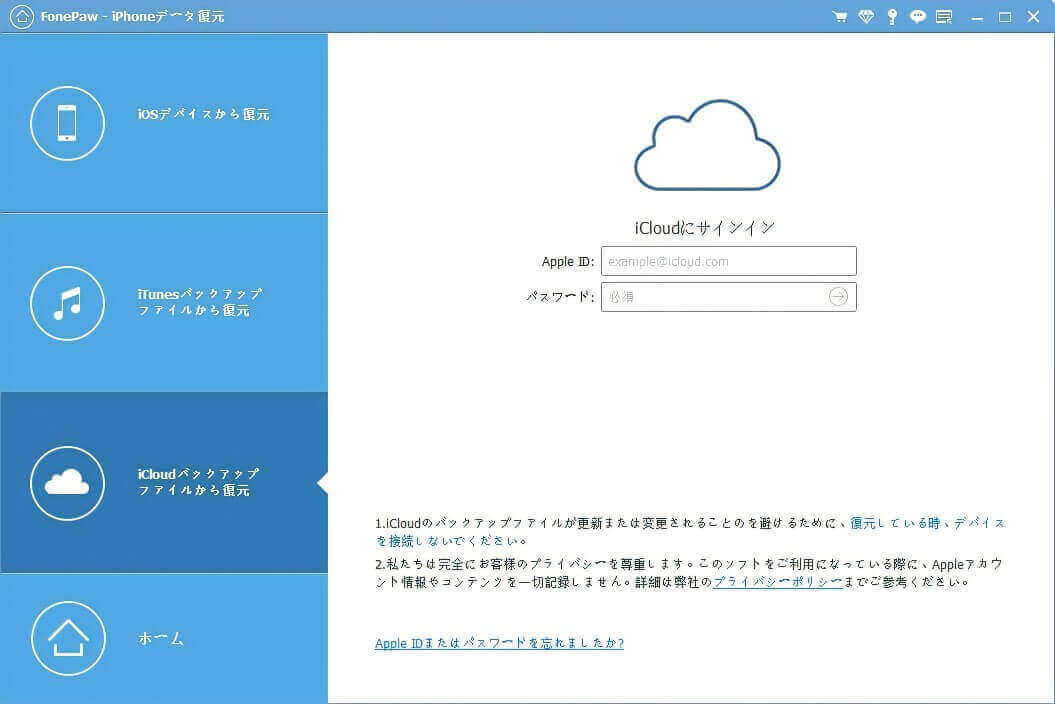
ステップ 2: バックアップした時間や機種によって、復元したいファイルを選択してダウンロードします。
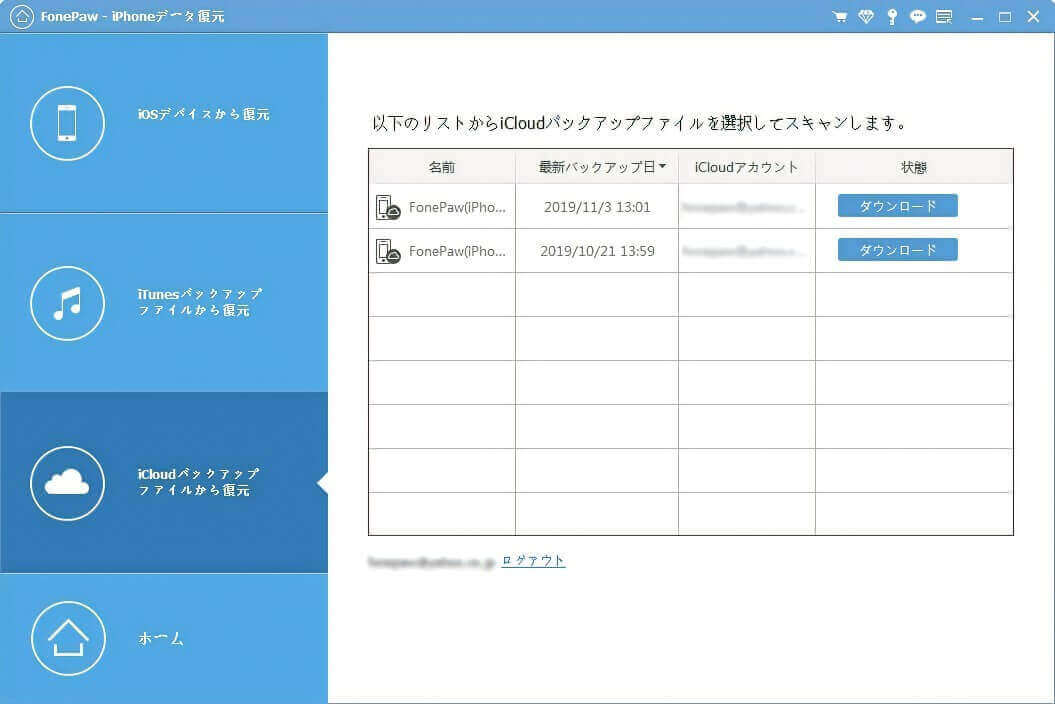
ステップ 3: iPhoneの消えたリマインダーを選択してから、「復元」ボタンを押してください。
 ご注意:
ご注意:- iCloudでデータを復元するには、iPhoneを初期化してからiCloudバックアップファイルをiPhoneに復元するため、iCloudにバックアップしていないデータが失われることになります。
しかし、「FonePaw iPhoneデータ復元」の「iCloudバックアップファイルから復元」の機能を使えば、iPhoneを初期化する必要がなく、iCloudのバックアップファイルから消えたリマインダーだけを選択して、iPhoneのデータを失うリスクなしに復元することができます。
まとめ
以上は、iPhoneのリマインダーを復元する方法をまとめて紹介しました。バックアップのない時、「FonePaw iPhoneデータ復元」という専門な復元ソフトを利用して、iPhoneの消えたリマインダーを復元できます。そして、バックアップを取っていた場合、「FonePaw iPhoneデータ復元」の「iTunesバックアップファイルから復元」と「iCloudバックアップファイルから復元」機能をおすすめします。この二つの機能で、iPhoneの消えたリマインダーだけを復元するのが可能です。













